首页 / 教程
wps调整各级目录行距 | WPS调整行间距
2022-12-14 02:54:00
1.WPS如何调整行间距
以WPS 2019版为例
1. 打开文档,依次点击,选中需要调整的内容,依次点击“开始”—“行距”,根据需要选择行间距;
2. 如需其他行间距,点击“其他”;
3.在弹出框对“行距”及“设置值”进行调整即可。
2.WPS怎么调整分段行距
以WPS 2019版为例
1、打开文档,依次点击“开始”--->;“段落”
2、在弹出的“段落”界面间距处设置好行距即可~
3.wps表格里面的内容怎么设置行间距
首先,用鼠标拉动,选中表格里要进行行间距调整的文字(被选中的文字部分呈现灰色),在“开始”的菜单栏里找到“行距”图标(上下箭头和四横线组合),用鼠标左键单击,请点击输入图片描述就会出现下拉的间距选项:1.0 1.5 2.0 2.5 3.0,对应就是1倍行间距、1.5倍行间距、2倍行间距、2.5倍行间距、3倍行间距,但是,可能都不是你想要的行间距,那么就点击最下面的“其他”请点击输入图片描述好了,这样就会出现“段落”信息框,就可以根据自己的需要改变行距和设置值,比如,我们想缩小行距为固定值15磅,设置好了之后,点击下面的“确定”,就成功了。
请点击输入图片描述请点击输入图片描述还有一种方法,就是用鼠标左键拉动,选中要调整行间距的文字范围,松开之后,WPS word就会自动浮现文字编辑信息框,也是点击选择“行距”图标(上下箭头和四横线组合),请点击输入图片描述然后,操作步骤跟前面一样,就出现行间距的各种选项(1.0 1.5 2.0 2.5 3.0),如果都不是你要的,就点击最下面的“其他”,进入“段落”进行相应的设置。请点击输入图片描述请点击输入图片描述。
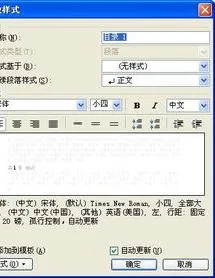
最新内容
| 手机 |
相关内容

windows10字体大 【windows10字体
windows10字体大 【windows10字体大小怎么设置成黑体】,字体大小,显示,选择,字体大,黑体,点击,1用于自定义设置项目,我们在这里可以
wps调整分辨率 | 在WPS上改变照片
wps调整分辨率 【在WPS上改变照片分辨率】,分辨率,调整,照片,电脑版,屏幕分辨率,高效率,1.在WPS上怎样改变照片分辨率1、打开wps 20
在wps表格中下标 | wps里下标的下
在wps表格中下标 【wps里下标的下标打】,下标,表格中,输入,怎么打,教程,模板,1.wps里下标的下标怎么打在WPS文字中,下标的下标可以通
在wps上调整表格间距 | wps文档里
在wps上调整表格间距 【wps文档里用表格调行间距】,表格,行间距,怎么设置,文档,调整,行高,1.wps文档里用表格怎么调行间距首先打开
wps数字转换为文本 | 将wps表格中
wps数字转换为文本 【将wps表格中的数值转换为文本形式】,文本,文本格式,表格中,数字,教程,字变,1.怎样将wps表格中的数值转换为文
用wps进行筛选 | 用WPS表格筛选出
用wps进行筛选 【用WPS表格筛选出我想要的】,筛选,表格,怎么设置,功能,表格筛选,怎么用,1.怎么用WPS表格筛选出我想要的1.首先选中
wps空白表格默认 | wps表格修改默
wps空白表格默认 【wps表格修改默认设置】,修改,表格,默认,模板,教程,双击,1.wps表格怎样修改默认设置第一种方法:默认页面设置法 新
手机版wps表格截图快捷键 | 在WPS
手机版wps表格截图快捷键 【在WPS表格里快速截图】,表格,快速截图,文档,截图,手机版,选择,1.如何在WPS表格里快速截图1、选择你所需












